7 طرق بسيطة لجعل هاتف سامسونج الخاص بك يبدو أقل مللاً

ليس بالضرورة أن يبدو هاتف سامسونج جالاكسي الفاخر مطابقًا تمامًا لأي هاتف آخر في السوق. مع بعض التعديلات البسيطة، يمكنك جعله أكثر خصوصية وأناقة وتميزًا.
على الرغم من أن الدردشات الجماعية مفيدة للبقاء على اتصال مع الأصدقاء والزملاء والعائلة، إلا أنها قد تكون مزعجة في بعض الأحيان - إلى الحد الذي يجعلك ترغب في المغادرة. ولكن تطبيق الرسائل الخاص بشركة Apple لا يجعل القيام بذلك أمرًا سهلاً دائمًا.
لماذا لا يمكنني مغادرة الدردشة الجماعية في تطبيق الرسائل الخاص بـ Apple؟
يمكنك إنشاء أو الانضمام إلى ثلاثة أنواع من المحادثات الجماعية في تطبيق الرسائل من Apple: مجموعات iMessage، ومجموعات RCS، ومجموعات SMS/MMS. في حين أن مجموعة iMessage تتكون من جميع مستخدمي Apple، فإن مجموعات RCS وSMS/MMS تتضمن مشاركين من منصات أخرى مثل Android.
يمكنك معرفة أنك في مجموعة iMessage عندما ترى فقاعات النص الزرقاء، ولكن قد يكون من الصعب التمييز بين RCS وSMS/MMS للوهلة الأولى نظرًا لأن كليهما يحتوي على فقاعات خضراء. لذا قم بإلقاء نظرة فاحصة على حقل إدخال النص؛ إذا رأيت RCS بجوار الرسائل النصية ، فأنت ضمن مجموعة RCS.
إليك الأمر المهم: مجموعات الرسائل النصية القصيرة/الرسائل المتعددة الوسائط لا تمنحك خيار المغادرة لأنك لا تستخدم منصة المراسلة الفورية فعليًا. بدلاً من ذلك، سيتم إرسال هذه الرسائل عبر شركة الاتصالات الخاصة بك. لذا كل ما يمكنك فعله هو كتم الصوت أو حذف المحادثة وحظرها.
ومع ذلك، يمكنك مغادرة مجموعات RCS وiMessage طالما أنها تضم 3 مشاركين آخرين على الأقل. إذا لم تتمكن من مغادرة أي من هذه المجموعات على الرغم من استيفاء المتطلبات، فمن المحتمل أن يكون السبب هو عدم تمكين RCS أو iMessage لدى أحد المشاركين أو أكثر.
كيفية ترك محادثة جماعية عبر iMessage وRCS على iPhone
كما ذكرنا، يمكنك مغادرة مجموعة iMessage أو RCS فقط إذا كان هناك ثلاثة مشاركين آخرين على الأقل. يمكنك المغادرة باتباع الخطوات التالية:
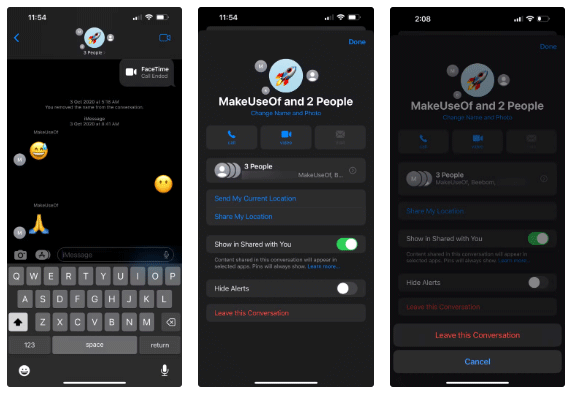
ماذا تفعل إذا لم تتمكن من مغادرة الدردشة الجماعية؟
لا يمكن المغادرة إذا كنت عضوًا في مجموعة SMS/MMS. ومع ذلك، لا يزال بإمكانك التخلص من الضوضاء ببساطة عن طريق كتم سلسلة الرسائل أو حذف المحادثة وحظرها.
لكتم رسائل SMS/MMS الجماعية، مرر إلى اليسار على سلسلة رسائل المجموعة واضغط على زر التنبيهات (أيقونة الجرس الأرجواني). بعد القيام بذلك، سيظهر رمز الهلال بجوار الدردشة الجماعية للإشارة إلى أنه تم كتم صوت المجموعة. عندما تكون مستعدًا لإلغاء كتم صوت المجموعة، مرر سريعًا إلى اليسار وانقر على زر التنبيهات مرة أخرى.
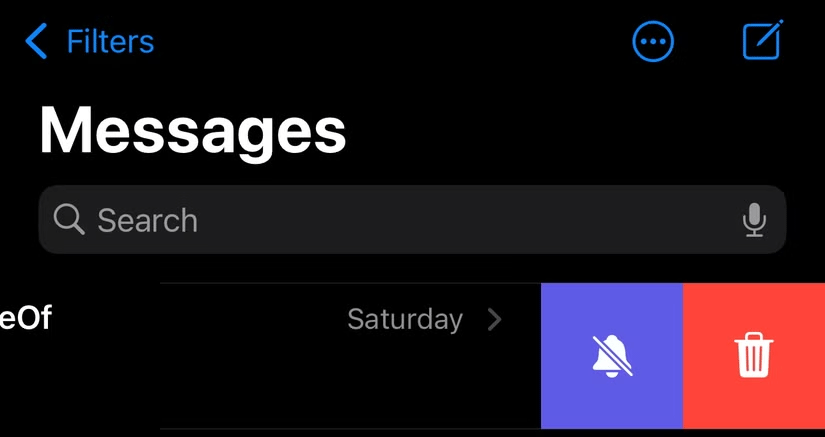
ومع ذلك، إذا كنت تريد حظر محادثات المجموعة عبر الرسائل النصية القصيرة/الرسائل المتعددة الوسائط، فاتبع الخطوات التالية:
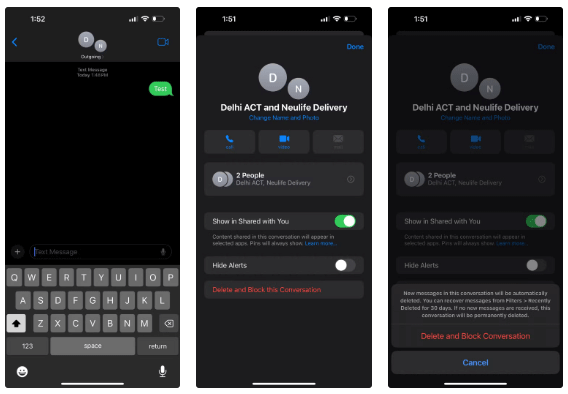
بعد القيام بذلك، سيقوم تطبيق الرسائل بنقل السلسلة إلى مجلد المحذوفات مؤخرًا . سيتم حذف أي رسائل جديدة تتلقاها في المجموعة تلقائيًا ولن يتم إشعارك بها. ومع ذلك، يمكنك استعادة رسائلك النصية بالانتقال إلى "المرشحات" > "المحذوفة مؤخرًا" في تطبيق الرسائل.
سيتم حذف المحادثات الجماعية بشكل دائم من جهاز iPhone الخاص بك إذا لم تتلق أي رسائل جديدة خلال الثلاثين يومًا القادمة.
إن البقاء على اتصال مع أحبائك هو حاجة إنسانية. ومع ذلك، فإن تبادل الرسائل النصية حول الهراء أو الموضوعات التي لا تهمك حقًا قد يكون مزعجًا.
في بعض الأحيان، قد تستمتع بالوحدة وبضع ساعات من الوقت الهادئ للتركيز على عملك. لذا فإن كتم صوت المحادثات الجماعية أو تركها تمامًا للحصول على بعض الصمت الذي تحتاجه بشدة قد يكون ما تحتاجه تمامًا.
ليس بالضرورة أن يبدو هاتف سامسونج جالاكسي الفاخر مطابقًا تمامًا لأي هاتف آخر في السوق. مع بعض التعديلات البسيطة، يمكنك جعله أكثر خصوصية وأناقة وتميزًا.
بعد أن سئموا من نظام التشغيل iOS، تحولوا أخيرًا إلى هواتف Samsung، وليس لديهم أي ندم على هذا القرار.
تتيح لك واجهة ويب حساب Apple في متصفحك عرض معلوماتك الشخصية، وتغيير الإعدادات، وإدارة الاشتراكات، والمزيد. ولكن في بعض الأحيان، قد لا تتمكن من تسجيل الدخول لأسباب متعددة.
سيساعدك تغيير DNS على iPhone أو تغيير DNS على Android في الحفاظ على اتصال مستقر وزيادة سرعة اتصال الشبكة والوصول إلى المواقع المحظورة.
عندما تصبح ميزة "العثور على موقعي" غير دقيقة أو غير موثوقة، قم بتطبيق بعض التعديلات لجعلها أكثر دقة عندما تكون هناك حاجة إليها بشدة.
لم يتوقع الكثير من الناس أبدًا أن تصبح الكاميرا الأضعف في هواتفهم سلاحًا سريًا للتصوير الإبداعي.
الاتصال قريب المدى هو تقنية لاسلكية تسمح للأجهزة بتبادل البيانات عندما تكون قريبة من بعضها البعض، عادة في غضون بضعة سنتيمترات.
قدمت Apple ميزة "الطاقة التكيفية"، التي تعمل جنبًا إلى جنب مع وضع الطاقة المنخفضة. كلاهما يُطيل عمر بطارية iPhone، لكنهما يعملان بطرق مختلفة تمامًا.
مع تطبيقات النقر التلقائي، لن تحتاج إلى القيام بالكثير عند لعب الألعاب أو استخدام التطبيقات أو المهام المتاحة على الجهاز.
اعتمادًا على احتياجاتك، من المرجح أن تحصل على مجموعة من الميزات الحصرية الخاصة بـ Pixel تعمل على جهاز Android الحالي لديك.
لا يتضمن الإصلاح بالضرورة حذف صورك أو تطبيقاتك المفضلة؛ حيث يتضمن One UI بعض الخيارات التي تسهل استعادة المساحة.
يتعامل معظمنا مع منفذ شحن هواتفنا الذكية كما لو أن وظيفته الوحيدة هي الحفاظ على شحن البطارية. لكن هذا المنفذ الصغير أقوى بكثير مما يُفترض به.
إذا كنت قد سئمت من النصائح العامة التي لا تنجح أبدًا، فإليك بعض النصائح التي غيّرت بهدوء طريقة التقاط الصور.
إذا كنت تبحث عن هاتف ذكي جديد، فأول ما ستقع عليه عيناك بطبيعة الحال هو ورقة المواصفات. فهي مليئة بمعلومات عن الأداء، وعمر البطارية، وجودة الشاشة.
عند تثبيت تطبيق على جهاز iPhone من مصدر آخر، ستحتاج إلى تأكيد موثوقية التطبيق يدويًا. بعد ذلك، سيتم تثبيت التطبيق على جهاز iPhone الخاص بك للاستخدام.












